手把手教你dell笔记本怎么重装系统
电脑整合性高,设计精密,功能强大,携带方便,现在不管是上学还是工作都喜欢使用笔记本电脑。有些使用戴尔笔记本电脑的朋友想要可是不知如何重装。今天,我就给大家介绍一下戴尔笔记本电脑重装系统的方法
说到戴尔(Dell)大家都不陌生,现在很多朋友都在使用戴尔笔记本。它是由迈克尔·戴尔于1984年创立的一家以生产、设计、销售家用以及办公室电脑的世界五百强企业。下面,我给大家带来了戴尔笔记本重装系统的详细操作步骤
戴尔笔记本重装系统准备工具
1、8G以上U盘
2、小白U盘启动盘制作工具,下载地址.xiaobaixitong.
3、需要安装的系统镜像文件,下载地址.indoszj.
戴尔笔记版重装系统具体操作步骤
1、 我们将U盘插入电脑后需要打开运行U盘启动盘制作工具,然后点击页面上方的U盘启动,选择ISO模式

dell笔记本重装系统电脑图解1
2、接着点击“生成ISO镜像文件”,然后“选择高级版PE”,上述步骤完成后点击制作ISO启动盘,硬盘驱动器选择你的U盘之后点击写入,等待写入结束,U盘启动盘制作完成。
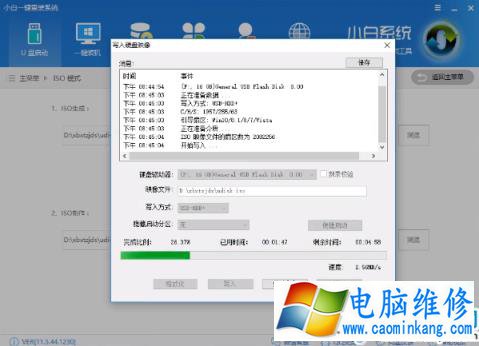
重装系统电脑图解2
3、下载好的系统镜像文件复制到U盘里面。
4、重启戴尔笔记本,开机时不停的按U盘启动快捷键,也就是ESC键,我们打开启动选择界面后用方向键“↑↓”选择带usb字样或U盘品牌的选项,如下图所示,回车,进入PE选择界面。

dell电脑图解3
5、我们在PE选择界面选择“02 WindosPE/RamOS(新机型)”,回车
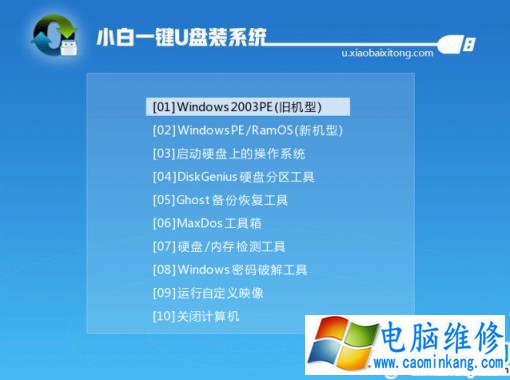
笔记本电脑图解4
6、自动弹出PE装机工具,选择我们需要安装的系统镜像,先确定一下系统盘为哪个盘符(一般为C盘),然后左下角选择“目标分区”,一般默认即可,之后点击“安装系统”。

dell电脑图解5
7、等待5分钟

dell电脑图解6
8、安装完成,重启电脑

dell笔记本重装系统电脑图解7
9、进入全新的系统,赶紧添加自己需要的东西吧

重装系统电脑图解8
笔记本电脑维修
- 苹果电脑快捷键 苹果电脑快捷键大全表格
- 联想电脑维修 联想电脑维修地点
- 附近笔记本电脑维修 附近修笔记本电脑的地方
- 电脑硬件检测软件 电脑硬件检测软件通城网盘
- 电脑ip地址怎么看 清华同方电脑ip地址怎么看
- 电脑密码 电脑密码怎么去除掉
- 电脑没有声音 电脑没有声音是什么原因
- 电脑亮度怎么调 台式电脑亮度怎么调
- 电脑开机黑屏 电脑开机黑屏恢复按4个键
- 电脑ip地址 电脑ip地址冲突怎么解决
- 电脑无法开机 电脑无法开机一直黑屏
- 电脑维修免费上门附近
- 电脑黑屏怎么办 电脑黑屏怎么办主机还是亮的
- 360电脑管家 360电脑管家和腾讯电脑管家哪个更好
- 手机控制电脑 手机控制电脑的远程软件
- 电脑设置自动关机
